电脑可以直接连wifi吗 win10如何连接wifi网络
更新时间:2023-12-07 11:38:37作者:jiang
电脑已成为我们生活中不可或缺的工具之一,而为了能够更方便地上网浏览资讯、进行社交媒体互动或者办公工作,电脑与WiFi网络的连接显得尤为重要。不得不说Windows 10操作系统为我们提供了更简便的连接方式,使我们能够轻松地连接到家庭网络、公共WiFi或移动热点。电脑是否可以直接连WiFi呢?Win10又如何连接WiFi网络呢?接下来我们将详细探讨这些问题。
操作方法:
1.右键点击电脑桌面右下角【∧】图标,展开操作窗口。

2.接着点击最下方【任务栏设置】。
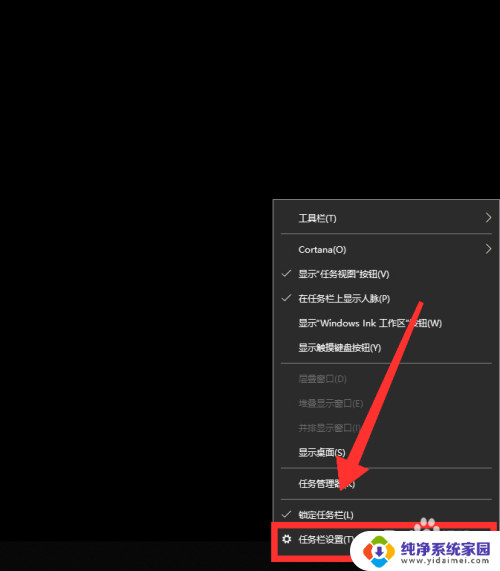
3.进入任务栏设置界面,点击【任务栏】里的【选择哪些图标显示在任务栏上】。
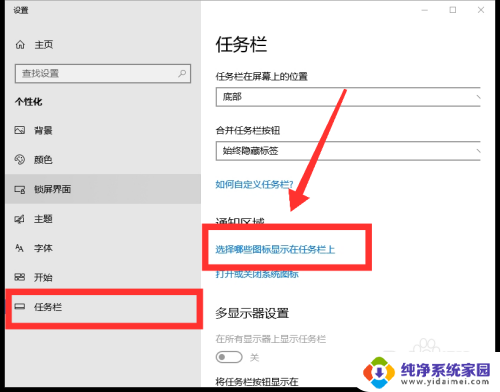
4.进入界面后,找到网络。点击网络右方【灰色】按钮,即可打开网络图标显示。
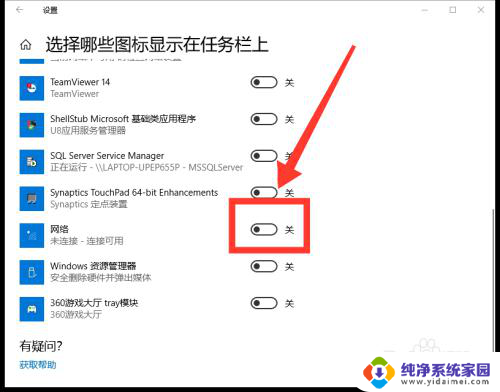
5.返回桌面,点击右下角【网络】图标,即可看到可用网络。
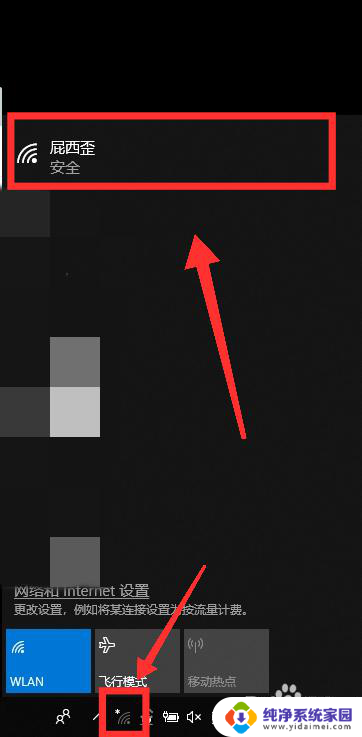
6.选择需连接的WiFi,点击【连接】。
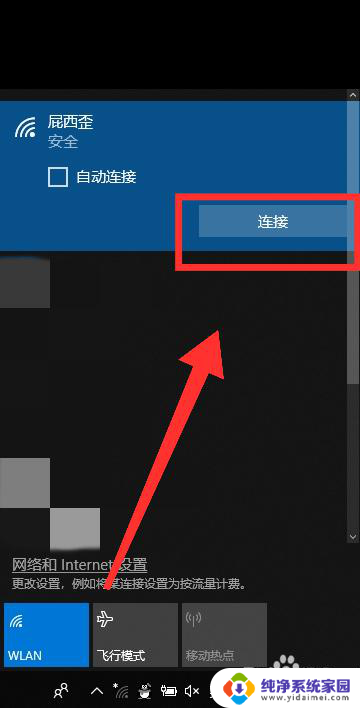
7.最后,输入【密码】。点击【下一步】,核对密码正确性后,即可成功连接WiFi。
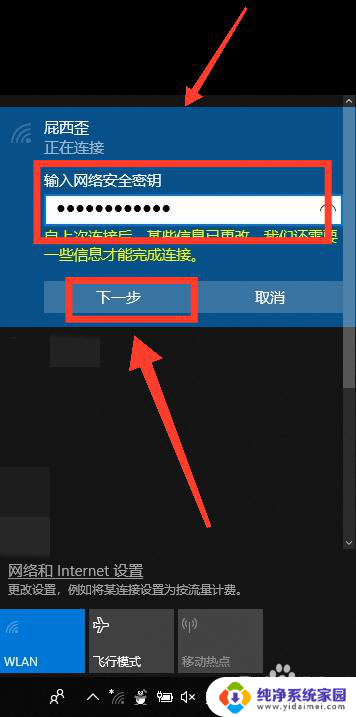
以上是电脑是否可以直接连接WiFi的全部内容,如果有疑问,用户可以按照小编的方法进行操作,希望能够帮助到大家。
电脑可以直接连wifi吗 win10如何连接wifi网络相关教程
- 电脑怎么设置wifi连接网络 Win10如何手动连接WiFi网络
- 笔记本电脑连网络怎么连接wifi win10如何设置wifi连接
- 笔记本电脑能直接连wifi吗 win10如何连接wifi教程
- 电脑网络连接有个红叉win10 win10电脑网络连接红叉无法连接WiFi
- win10台式机能连无线网吗 Win10台式电脑如何连接WiFi网络
- win10如何使用wifi连接 win10如何连接wifi网络
- 计算机如何连接wifi网络 Win10 WiFi手动连接设置方法
- win10连接了wifi显示未连接到任何网络 win10连接无线wifi时提示无法连接到此网络怎么办
- 电脑点击哪里连接wifi win10如何连接无线网络
- 电脑wifi连接上但是不能上网怎么回事windows10 win10无法连接wifi但可以上网的解决方法
- 怎么查询电脑的dns地址 Win10如何查看本机的DNS地址
- 电脑怎么更改文件存储位置 win10默认文件存储位置如何更改
- win10恢复保留个人文件是什么文件 Win10重置此电脑会删除其他盘的数据吗
- win10怎么设置两个用户 Win10 如何添加多个本地账户
- 显示器尺寸在哪里看 win10显示器尺寸查看方法
- 打开卸载的软件 如何打开win10程序和功能窗口